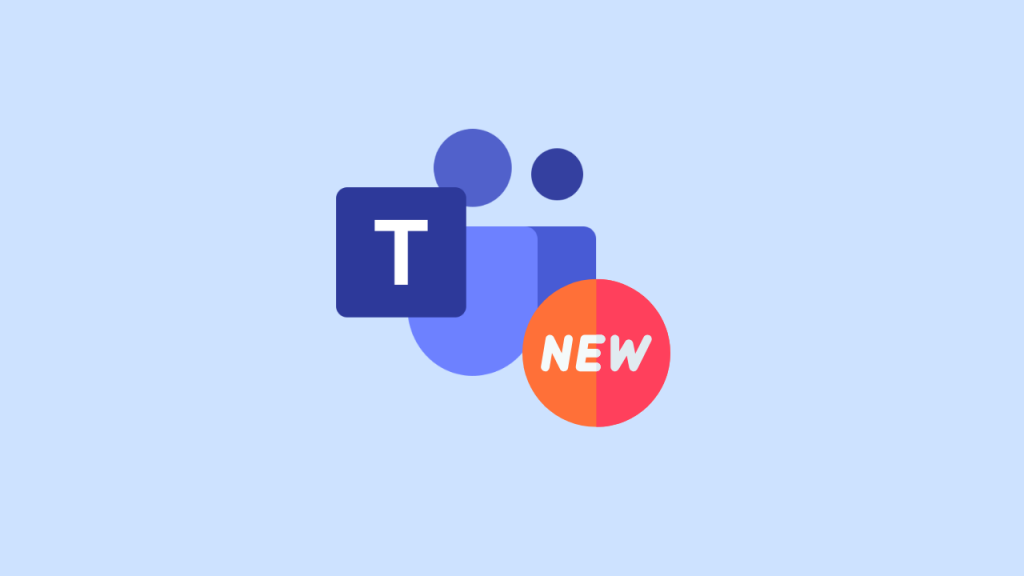今日我们将详细介绍下微软如何在Teams中发展会议,以提供新的引人入胜和灵活的控制,帮助用户在 2024 年提升会议水平。
通过可定制的会议视图舒适、自信地开会
会议舞台或画廊是虚拟会议体验的核心,可以根据您的需求提高会议效率。微软改进了 Teams 会议中的默认图库体验,为你提供更简单、更可预测的会议状态,同时启用更多控件,让你可以根据自己的喜好个性化视图。
首先是适用于所有人的新默认画廊体验。新的画廊会将每个人放置在相同大小(16:9 比例)的图块中,无论他们的视频打开还是关闭。此外,无论大小和共享内容如何,新的默认图库布局对于所有会议都将更加一致和可预测。
AI 仍将优化一些默认配置,以提高参与度和效率。 对于虚拟参与者,这些会优先考虑那些举手的人,并优先考虑当前发言者,从而提高他们的可见性,这样就不会错过评论。
当Teams会议室加入会议时,会议室的视频会自动放大,从而弥合远程参与者和室内参与者之间的差距。远程与会者可以享受更清晰的视野和更好的连接,轻松发现谁在讲话。想要自定义视图吗?只需将鼠标悬停在会议室名称上,即可从更多选项 (…) 菜单中根据您的喜好调整图块大小。它是无缝的、包容性的,并确保每个人都能被看到,无论他们身在何处
接下来,让我们看看可帮助您自定义每个会议视图以满足您的需求的控件。
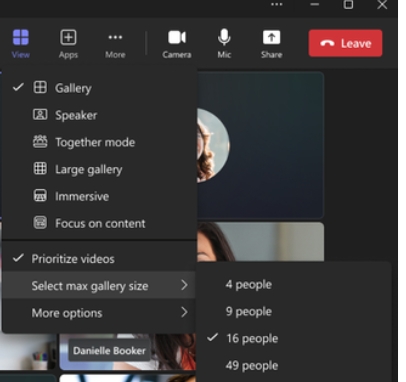
虽然会议的默认画廊大小为 16 位参与者,但您可以自定义屏幕上可见的参与者数量,以最适合您的偏好。您可以选择屏幕上显示的画廊大小为 4、9、16 和 49 名参与者。
对于某些人来说,在屏幕上看到自己的视频会分散注意力。 现在,您可以选择在画廊视图中隐藏自己的图块。 这不会对其他参与者隐藏您的图块,只会对您自己的画廊视图隐藏。
当您不想完全隐藏视频图块但想要更改其位置时,您还可以选择将其从主画廊中删除,并将其放置在主图库的侧面或上方。
从本月开始,新的画廊视图更新将在公共预览版中提供。
除了会议库更新之外,微软还为 Teams 界面的配色方案引入了更多可自定义的选项。当您厌倦了 Teams 会议和通话的黑屏时,您现在可以使用浅色主题选项使内容变得明亮。浅色主题使您能够自定义 Teams 客户端的外观。 您可以从 Teams 设置将 Teams 客户端的颜色主题从默认的深色模式更改为浅色主题。您也可以加入浅色主题的会议。新的 Teams 应用程序现已推出浅色主题。
简化会议加入流程,节省时间
随着虚拟会议和混合会议越来越多地出现在我们的日程表上,提高效率比以往任何时候都更加重要。为了帮助解决这个问题,微软正在推出新的更新,以增强会议加入流程。这些改进将使您能够快速、轻松地加入会议,从而可以毫不拖延地投入到重要的讨论中。
让我们从邀请开始,因为会议邀请是与会者在加入会议前首先看到的信息。为了确保最重要的信息清晰可见,所有加入选项一目了然,微软正在更新邀请函的设计,以便更好地分组相关信息,并在视觉上进行清理。
简化版会议邀请函将于二月份推出。
作为改进邀请函设计的一部分,欸软还将改进会议加入链接,使其更加简短。会议 URL 比以前更简短、更清晰,共享和加入会议变得更加容易。
缩短的会议链接将在今年第二季度推出。
微软还简化了跨不同 Microsoft 帐户加入会议的体验,用户可以从 Teams for work 无缝加入 Teams(免费)会议,反之亦然。这样,使用个人 Microsoft 帐户的 Microsoft Teams(免费)用户就可以直接从客户端加入 Teams for work 会议,即使在会议结束后也能保持联系。同样,Microsoft Teams(工作或学校)用户也可以通过客户端直接加入 Microsoft Teams(免费)会议。有了这种简化的体验,您将不再被提示通过浏览器加入,而是被视为会议来宾(匿名)。该功能将于二月份推出。
通过简化音频和视频控制提高效率
提高效率不仅仅是参加会议。微软还简化了会议过程,包括音频和视频控制。这样,您就可以专注于重要的对话,而无需在设置中进行音频和视频调整。从本月开始,微软将在会议中推出音频和视频快捷方式,旨在让用户在团队会议期间更轻松、更高效地管理音频和视频设置。
现在,当您要选择摄像头或麦克风设备时,可以直接从快捷方式中选择正确的设备。您还可以通过音频快捷方式调整音量、空间音频和噪音抑制控制。
如果您在预加入页面中没有选择背景,您可以直接从摄像头快捷方式轻松更改背景。微软还让头像可以从摄像头快捷方式中访问,这样你就可以在会议中使用头像,会议的反应也会通过你的头像反映出来。您还可以在摄像头快捷菜单中调整亮度和柔焦。